Trong kỷ nguyên số hóa, Notion đã trở thành một công cụ không thể thiếu đối với hàng triệu người dùng, từ cá nhân, sinh viên cho đến các đội nhóm chuyên nghiệp. Với khả năng linh hoạt đáng kinh ngạc trong việc quản lý dự án, ghi chú, lập kế hoạch hay tổ chức thông tin cá nhân, Notion thực sự là một nền tảng đa năng. Tuy nhiên, để khai thác tối đa tiềm năng của công cụ này và đưa năng suất làm việc của bạn lên một tầm cao mới, bạn cần nắm vững những “thủ thuật Notion” ít người biết đến. Bài viết này sẽ đi sâu vào 7 mẹo và thủ thuật hiệu quả, giúp bạn trở thành một “power user” của Notion, tối ưu hóa quy trình làm việc và tiết kiệm thời gian đáng kể. Hãy cùng khám phá những bí quyết này để biến Notion thành trợ thủ đắc lực nhất cho công việc và cuộc sống của bạn.
1. Nắm Vững Các Lệnh Tắt (Commands) trong Notion
Trong Notion, việc thêm nội dung vào trang có thể được thực hiện một cách nhanh chóng thông qua các lệnh tắt, hay còn gọi là “commands”. Thay vì phải nhấp vào biểu tượng dấu cộng (+) bên cạnh một khối (block) và tìm kiếm loại nội dung bạn muốn thêm, bạn chỉ cần gõ phím / (dấu gạch chéo) trên bàn phím, sau đó là tên loại nội dung bạn mong muốn. Phương pháp này giúp tiết kiệm thời gian và giữ tay bạn trên bàn phím, nâng cao tốc độ làm việc.
Cú pháp cơ bản của lệnh sẽ trông như sau:
/[nội_dung_cần_thêm]Trong cú pháp trên, nội_dung_cần_thêm có thể là Text (Văn bản), Page (Trang), Heading (Tiêu đề), To-do list (Danh sách việc cần làm), Image (Hình ảnh), Video (Video), hoặc Tweet (Tweet). Ví dụ, nếu bạn muốn thêm một tiêu đề cấp hai vào nội dung, bạn chỉ cần gõ /heading 2 và nhấn phím Enter.
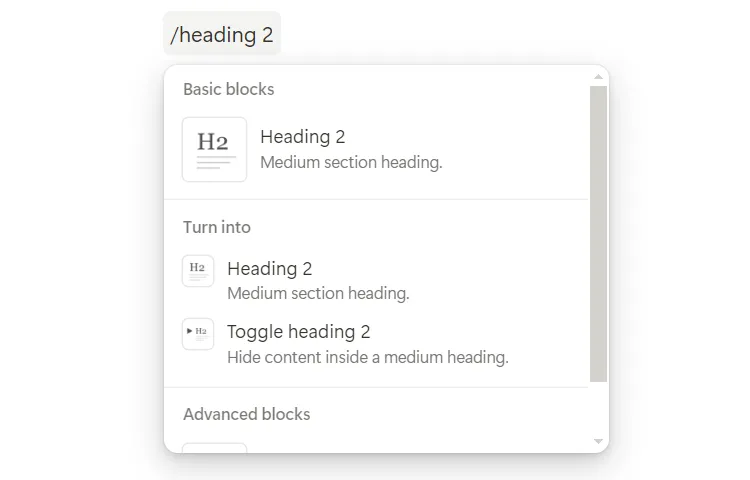 Minh họa cách sử dụng lệnh /heading 2 để tạo tiêu đề cấp hai nhanh chóng trong Notion, giúp người dùng tối ưu thao tác gõ phím.
Minh họa cách sử dụng lệnh /heading 2 để tạo tiêu đề cấp hai nhanh chóng trong Notion, giúp người dùng tối ưu thao tác gõ phím.
Chỉ cần nhấn phím / một mình, Notion sẽ hiển thị một danh sách đầy đủ tất cả các loại nội dung mà bạn có thể chèn, cho phép bạn lựa chọn nhanh chóng và tiện lợi. Đây là một trong những thủ thuật Notion cơ bản nhưng cực kỳ hiệu quả.
2. Tận Dụng Sức Mạnh Của Định Dạng Markdown
Nhiều ứng dụng ghi chú hiện đại, bao gồm cả Notion, đều hỗ trợ định dạng Markdown. Sử dụng Markdown có thể giúp bạn định dạng văn bản nhanh hơn rất nhiều, đặc biệt khi bạn muốn thực hiện các thao tác định dạng mà không cần rời tay khỏi bàn phím. Cú pháp Markdown sẽ được hiển thị ngay lập tức trong vùng văn bản Notion sau khi bạn gõ, giúp bạn thấy kết quả gần như ngay lập thì. Điều này đặc biệt hữu ích khi bạn muốn tạo các danh sách, in đậm, in nghiêng, hoặc thêm liên kết một cách nhanh chóng và hiệu quả.
Bạn có thể nắm bắt các kiến thức cơ bản về Markdown một cách dễ dàng thông qua các tài liệu hướng dẫn nhanh.
3. Sử Dụng Thư Viện Mẫu (Templates) Sẵn Có
Notion tự hào với một thư viện mẫu miễn phí ấn tượng, bao gồm mọi thứ từ ghi chú cuộc họp, kế hoạch dự án cho đến nhật ký hàng ngày và kế hoạch du lịch. Việc tận dụng những mẫu này không chỉ giúp bạn tiết kiệm thời gian và công sức đáng kể mà còn đảm bảo sự đồng nhất trong tất cả các tài liệu bạn tạo ra. Các mẫu này đã được thiết kế sẵn cấu trúc và định dạng, giúp bạn bắt đầu nhanh chóng mà không cần xây dựng từ đầu.
Để sử dụng một mẫu trong Notion, hãy nhấp vào mục “Templates” (Mẫu) ở thanh bên trái—bạn có thể cần cuộn xuống dưới cùng để tìm thấy nó.
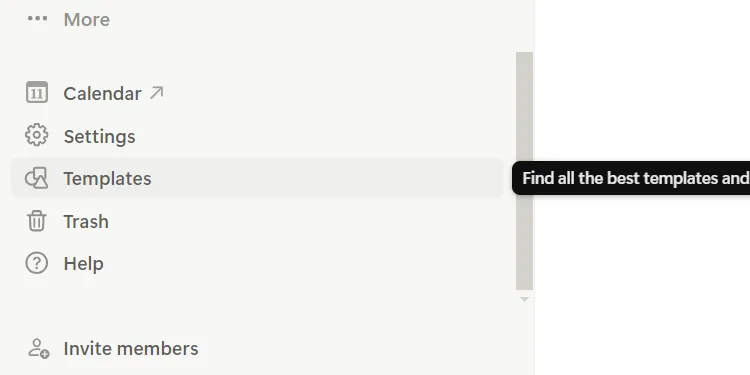 Minh họa vị trí tùy chọn "Templates" (Mẫu) trong thanh công cụ bên trái của Notion, giúp người dùng dễ dàng truy cập kho mẫu có sẵn.
Minh họa vị trí tùy chọn "Templates" (Mẫu) trong thanh công cụ bên trái của Notion, giúp người dùng dễ dàng truy cập kho mẫu có sẵn.
Nhấp vào thanh tìm kiếm ở góc trên cùng bên phải, nhập loại mẫu bạn đang tìm kiếm (ví dụ: “kế hoạch đám cưới”, “ghi chú cuộc họp”) và nhấn Enter để tìm. Bạn có thể nhấp vào “Preview” (Xem trước) để kiểm tra xem mẫu có đáp ứng nhu cầu của mình không. Sau đó, quay lại trang trước và nhấp vào “Add” (Thêm).
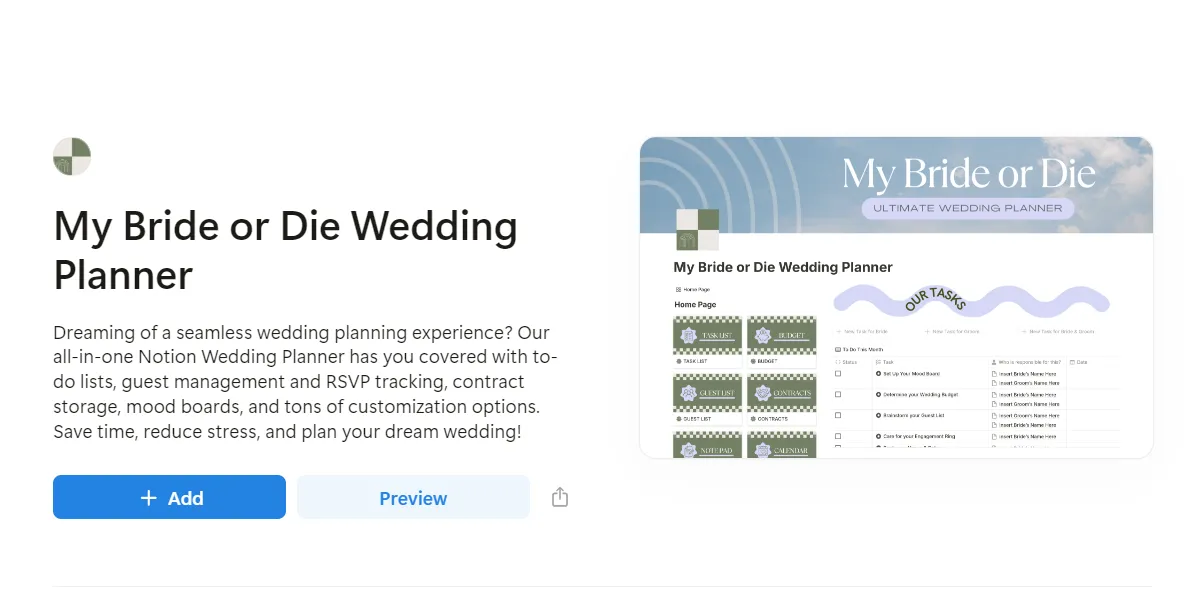 Minh họa một mẫu kế hoạch đám cưới được hiển thị trong Notion, thể hiện sự đa dạng và chi tiết của các template Notion.
Minh họa một mẫu kế hoạch đám cưới được hiển thị trong Notion, thể hiện sự đa dạng và chi tiết của các template Notion.
Sau khi được tạo, mẫu sẽ xuất hiện trong danh sách các trang của bạn ở thanh bên trái, sẵn sàng để bạn chỉnh sửa và sử dụng. Việc tận dụng template là một thủ thuật Notion cơ bản giúp tăng tốc độ làm việc đáng kể.
4. Lọc Công Việc Hiệu Quả Với Cơ Sở Dữ Liệu Liên Kết (Linked Databases)
Cơ sở dữ liệu liên kết (Linked Databases) là một trong những thủ thuật Notion mạnh mẽ nhất, cho phép bạn tạo nhiều chế độ xem khác nhau của cùng một tập hợp tác vụ trên nhiều trang. Điều này giúp bạn dễ dàng tập trung vào các ưu tiên hoặc dự án cụ thể mà không cần sao chép hoặc trùng lặp thông tin. Chẳng hạn, nếu bạn đang tham gia một ủy ban tổ chức sự kiện và chỉ muốn xem các nhiệm vụ được giao cho mình, thay vì lọc trực tiếp trên cơ sở dữ liệu gốc, bạn có thể tạo một trang riêng và thêm một cơ sở dữ liệu liên kết.
Để thêm một cơ sở dữ liệu liên kết vào một trang, bạn chỉ cần gõ /linked và nhấn Enter. Notion sẽ hiển thị một danh sách các cơ sở dữ liệu hiện có trong không gian làm việc của bạn. Hãy chọn cơ sở dữ liệu chứa các tác vụ mà bạn muốn lọc.
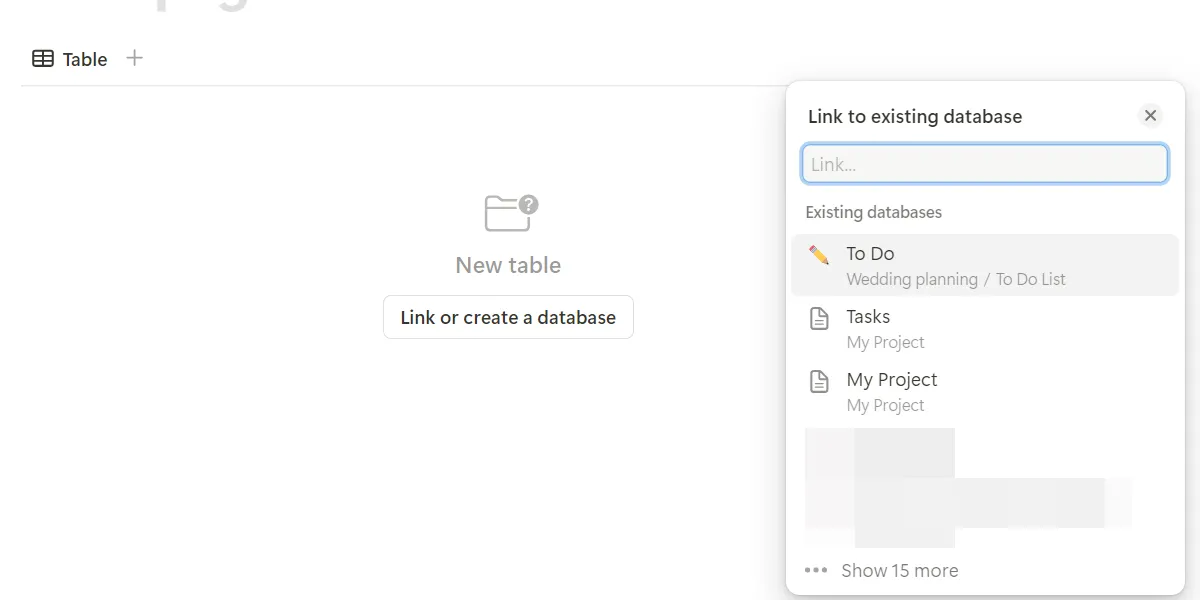 Hướng dẫn chọn cơ sở dữ liệu liên kết (linked database) trong Notion, giúp người dùng dễ dàng kết nối và hiển thị dữ liệu từ các nguồn khác nhau.
Hướng dẫn chọn cơ sở dữ liệu liên kết (linked database) trong Notion, giúp người dùng dễ dàng kết nối và hiển thị dữ liệu từ các nguồn khác nhau.
Sau đó, bạn có thể áp dụng bộ lọc cho cơ sở dữ liệu dựa trên người được giao (assignee), mà trong trường hợp này chính là bạn. Lúc này, bạn sẽ thấy một cơ sở dữ liệu đã được lọc, chỉ hiển thị các tác vụ của riêng bạn. Bạn có thể áp dụng bao nhiêu bộ lọc và chế độ xem tùy thích để phù hợp với nhu cầu cụ thể của mình.
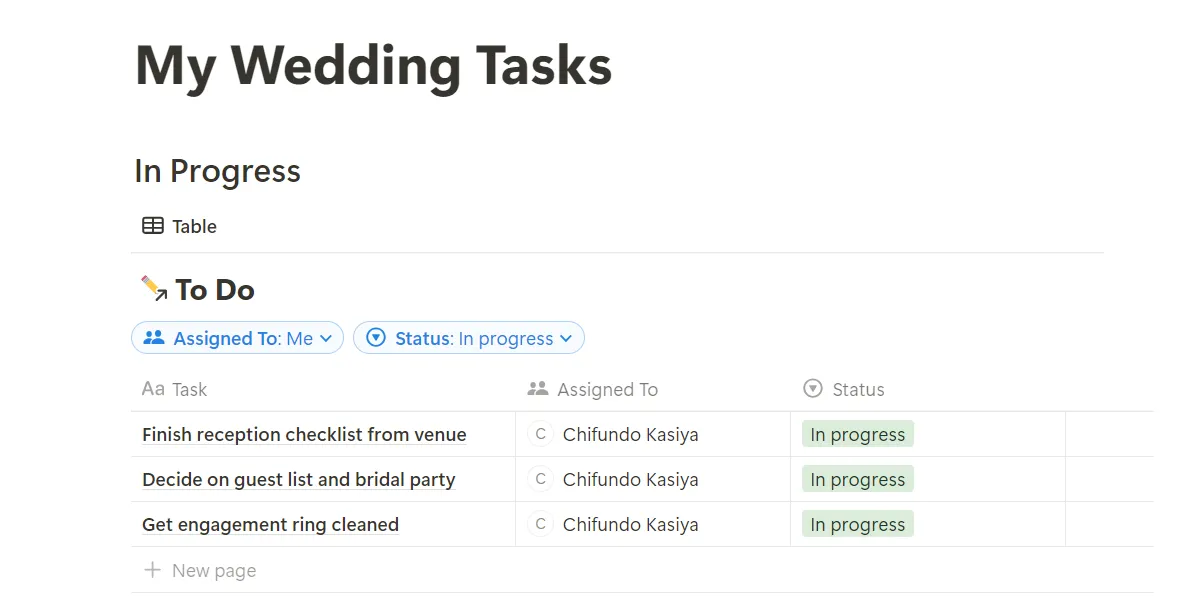 Minh họa một cơ sở dữ liệu liên kết đã được chèn vào Notion, cho thấy cách dữ liệu được hiển thị và quản lý linh hoạt giữa các trang.
Minh họa một cơ sở dữ liệu liên kết đã được chèn vào Notion, cho thấy cách dữ liệu được hiển thị và quản lý linh hoạt giữa các trang.
5. Đồng Bộ Hóa Lịch Google (Google Calendars) với Notion
Notion tích hợp một tính năng lịch tiện lợi cho phép bạn tạo, lên lịch và tổ chức tất cả các tác vụ và sự kiện ngay trong không gian làm việc của mình. Đặc biệt hơn, Notion còn cho phép bạn đồng bộ hóa các Lịch Google cá nhân hoặc nhóm, giúp bạn quản lý tất cả lịch trình một cách tập trung ngay trên Notion. Đây là một thủ thuật Notion vô cùng hữu ích để hợp nhất các thông tin quan trọng.
Để kết nối Lịch Google của bạn với Lịch Notion, hãy cuộn xuống cuối thanh bên trái trong Notion và nhấp vào “Calendar” (Lịch). Thao tác này sẽ mở một cửa sổ trình duyệt riêng biệt, nơi bạn cần đăng nhập vào Lịch Notion bằng tài khoản Google của mình. Sau đó, nhấp vào “Add calendar account” (Thêm tài khoản lịch) ở thanh bên trái.
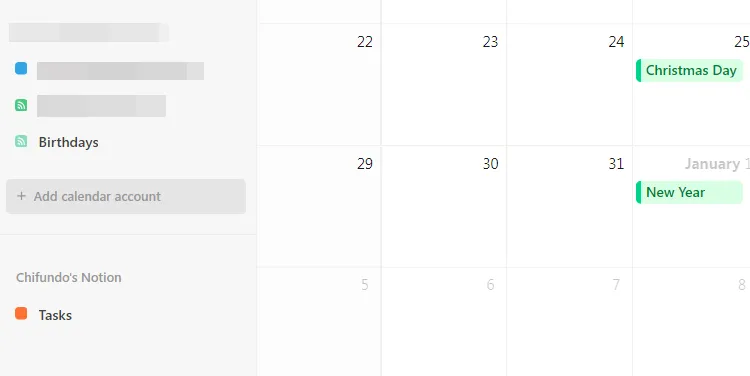 Hướng dẫn cách thêm tài khoản lịch trong Notion Calendar, mở ra khả năng đồng bộ hóa lịch trình từ các nguồn khác.
Hướng dẫn cách thêm tài khoản lịch trong Notion Calendar, mở ra khả năng đồng bộ hóa lịch trình từ các nguồn khác.
Trong phần “Calendar accounts” (Tài khoản lịch), hãy nhấp vào “Connect” (Kết nối).
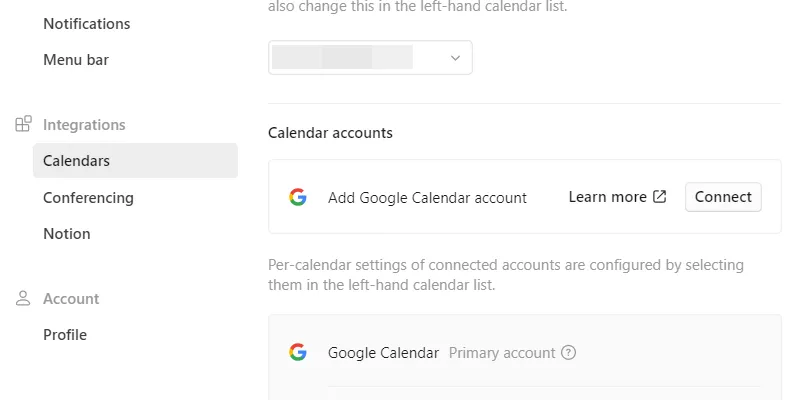 Minh họa các bước kết nối Lịch Google với Notion Calendar, chi tiết quy trình đồng bộ hóa lịch của người dùng.
Minh họa các bước kết nối Lịch Google với Notion Calendar, chi tiết quy trình đồng bộ hóa lịch của người dùng.
Làm theo các bước để đăng nhập vào tài khoản Google chứa lịch mà bạn muốn kết nối với Notion. Sau khi hoàn tất, bạn sẽ thấy tất cả các lịch bạn đã thêm xuất hiện ở thanh bên trái, sẵn sàng để quản lý từ Notion.
6. Lưu Trữ Nội Dung Web Nhanh Chóng với Notion Web Clipper
Notion Web Clipper là một công cụ mở rộng trình duyệt tiện lợi, cho phép bạn lưu trực tiếp các trang web, bài viết hoặc bất kỳ nội dung trực tuyến nào vào không gian làm việc Notion của mình. Đây là một cách nhanh chóng để tổ chức tất cả các tài liệu nghiên cứu, nguồn cảm hứng và tài liệu tham khảo ở một nơi duy nhất mà không cần phải sao chép và dán thủ công. Bạn có thể cài đặt tiện ích mở rộng này từ trang tải xuống Notion Web Clipper, công cụ này hỗ trợ các trình duyệt phổ biến như Chrome, Firefox và Safari.
Để lưu một trang web, chỉ cần nhấp vào biểu tượng Notion Web Clipper trên thanh công cụ của trình duyệt. Sau đó, chọn không gian làm việc (workspace) và trang (page) mà bạn muốn gửi nội dung đến, rồi nhấp vào “Save page” (Lưu trang).
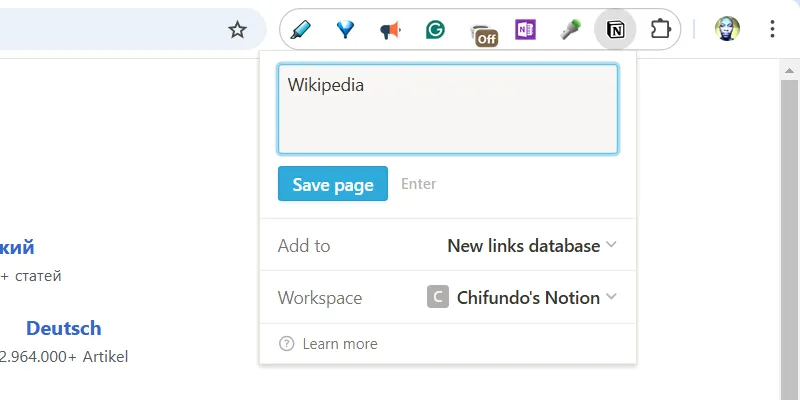 Minh họa cách lưu trang web bằng Notion Web Clipper, cho thấy giao diện và tùy chọn lưu nội dung vào Notion.
Minh họa cách lưu trang web bằng Notion Web Clipper, cho thấy giao diện và tùy chọn lưu nội dung vào Notion.
Nội dung sẽ được lưu tự động, giúp bạn dễ dàng truy cập và quản lý sau này. Đây là một thủ thuật Notion không thể thiếu cho những ai thường xuyên thu thập thông tin từ internet.
7. Mở Rộng Chức Năng Bằng Tích Hợp (Integrations) Với Các Ứng Dụng Khác
Notion có khả năng kết nối với nhiều ứng dụng khác để mở rộng chức năng và tối ưu hóa quy trình làm việc. Điều này giúp bạn hợp lý hóa và nâng cao năng suất bằng cách tạo ra các luồng công việc tự động với các công cụ bạn đang sử dụng.
Ví dụ, tôi sẽ minh họa cách tạo tự động hóa giữa Notion và Slack. Mục tiêu là để Notion tự động gửi thông báo Slack mỗi khi có ai đó thay đổi điều gì đó trong cơ sở dữ liệu dự án. Bằng cách này, mọi người không cần phải thông báo cho nhau theo cách thủ công.
Để thực hiện điều này, hãy nhấp vào tên không gian làm việc Notion của bạn ở góc trên cùng bên trái và chọn “Settings” (Cài đặt) trong cửa sổ bật lên.
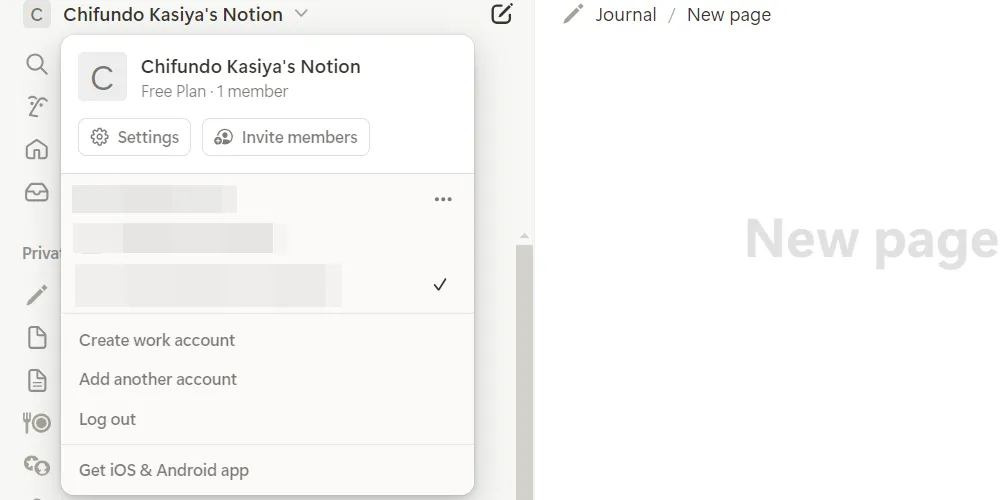 Hướng dẫn mở cài đặt (Settings) trong Notion từ menu hồ sơ, là bước đầu tiên để quản lý các tùy chọn và tích hợp.
Hướng dẫn mở cài đặt (Settings) trong Notion từ menu hồ sơ, là bước đầu tiên để quản lý các tùy chọn và tích hợp.
Chọn “My connections” (Kết nối của tôi) ở thanh bên trái để xem danh sách các tích hợp, sau đó nhấp vào “Connect” (Kết nối) trong thẻ Slack.
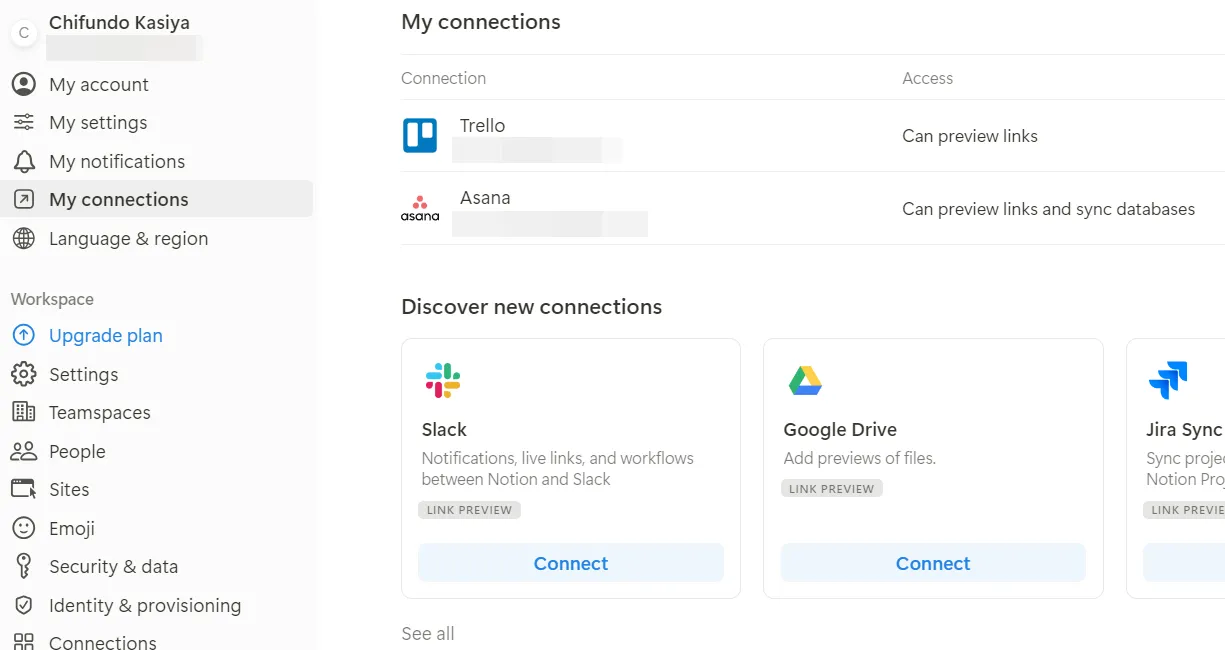 Minh họa tab "My connections" (Kết nối của tôi) trong cài đặt Notion, hiển thị danh sách các tích hợp có sẵn và tùy chọn để kết nối với Slack.
Minh họa tab "My connections" (Kết nối của tôi) trong cài đặt Notion, hiển thị danh sách các tích hợp có sẵn và tùy chọn để kết nối với Slack.
Từ đó, hãy làm theo hướng dẫn trong trình duyệt để kết nối Notion với không gian làm việc Slack của bạn.
Để tạo một tự động hóa, nhấp vào biểu tượng ba chấm ở góc trên cùng bên phải của cơ sở dữ liệu và chọn “Automation” (Tự động hóa) trong menu.
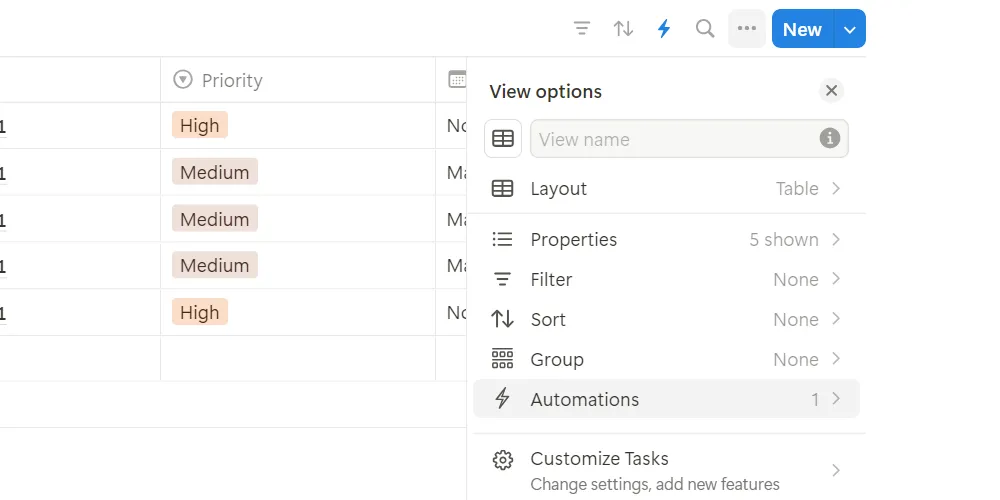 Minh họa các tùy chọn của một cơ sở dữ liệu liên kết trong Notion, bao gồm mục "Automation" để thiết lập các quy trình tự động.
Minh họa các tùy chọn của một cơ sở dữ liệu liên kết trong Notion, bao gồm mục "Automation" để thiết lập các quy trình tự động.
Thao tác này sẽ hiển thị một cửa sổ bật lên với mọi thứ bạn cần để tạo một tự động hóa.
Trong phần “When” (Khi), nhấp vào “New Trigger” (Kích hoạt mới) và chọn một sự kiện (ví dụ: “Any property edited” – Bất kỳ thuộc tính nào được chỉnh sửa, hoặc “Page added” – Trang được thêm). Trong phần “Do” (Làm), nhấp vào “New action” (Hành động mới) và chọn “Send Slack Notification to” (Gửi thông báo Slack đến) trong menu.
Trong phần “Do” một lần nữa, nhấp vào menu thả xuống “Select Slack channel” (Chọn kênh Slack) trong hành động bạn đã tạo và chọn một kênh Slack từ danh sách—đây là nơi thông báo sẽ được gửi đến. Sau đó, nhấp vào “Create” (Tạo) để hoàn tất việc thiết lập tự động hóa.
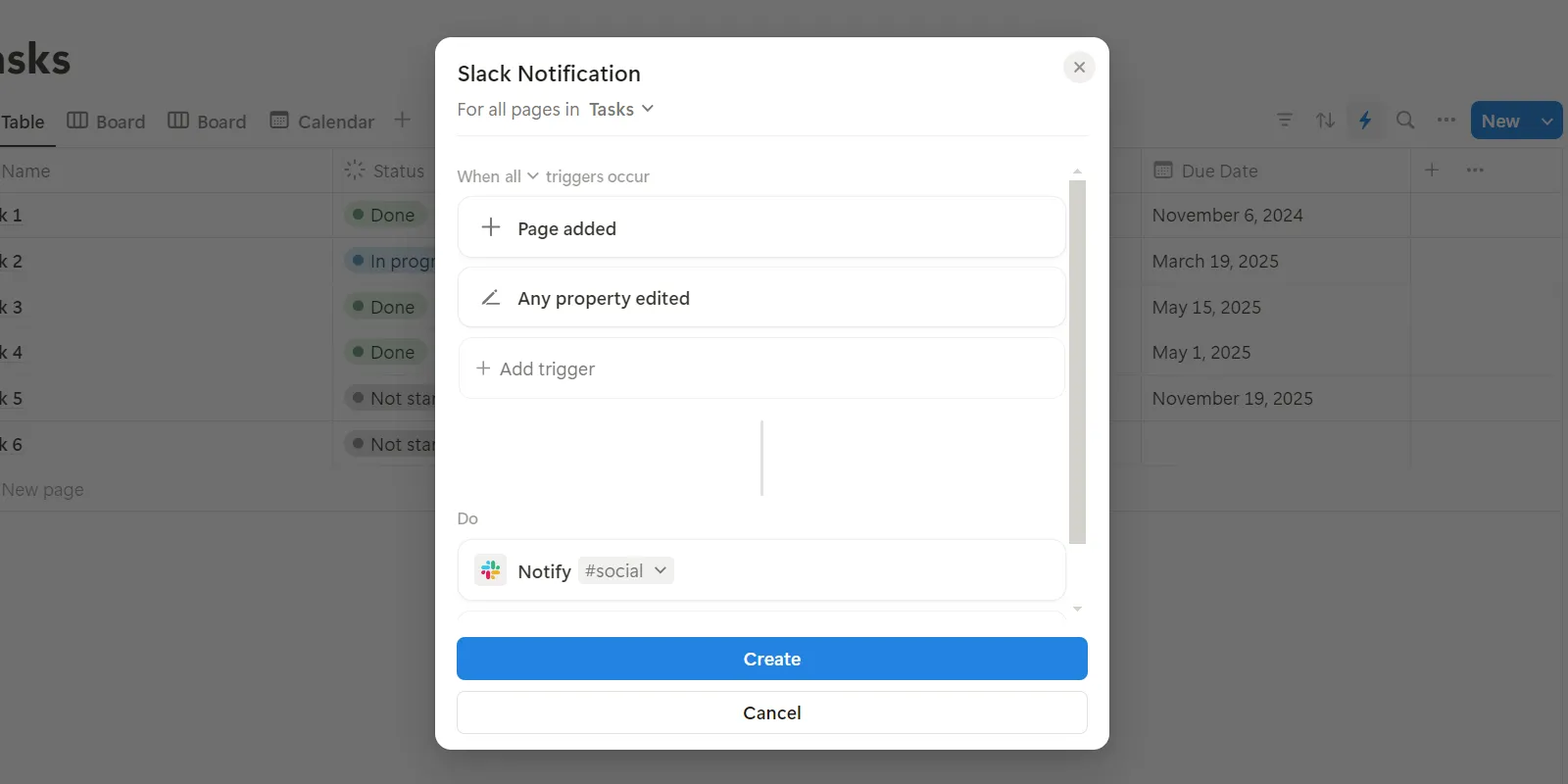 Hướng dẫn tạo tự động hóa cho thông báo Slack trong Notion, chi tiết các bước chọn kênh và hoàn tất thiết lập.
Hướng dẫn tạo tự động hóa cho thông báo Slack trong Notion, chi tiết các bước chọn kênh và hoàn tất thiết lập.
Giờ đây, khi có ai đó chỉnh sửa một thuộc tính hoặc thêm một trang vào cơ sở dữ liệu, một thông báo sẽ được gửi đến Slack. Đây là một thủ thuật Notion mạnh mẽ để tự động hóa quy trình làm việc nhóm.
Với những mẹo và thủ thuật Notion này, bạn đã tiến một bước gần hơn đến việc trở thành một người dùng Notion thành thạo. Chúng sẽ giúp bạn làm được nhiều việc hơn trong dài hạn, đặc biệt nếu bạn đang quản lý một danh sách công việc khổng lồ trong Notion. Áp dụng những kiến thức này không chỉ giúp bạn sử dụng Notion hiệu quả hơn mà còn tối ưu hóa toàn bộ quy trình làm việc của bạn, mang lại năng suất và sự tiện lợi vượt trội. Hãy bắt đầu áp dụng ngay hôm nay để trải nghiệm sự khác biệt!


